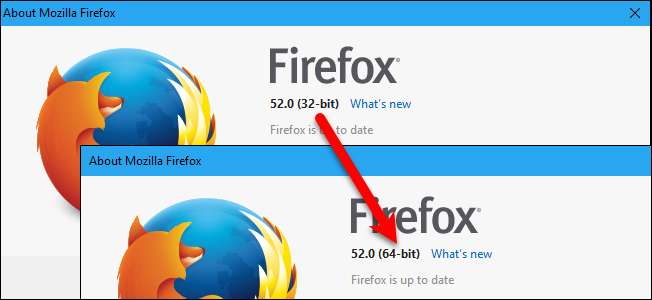
ほとんどのWebブラウザはデフォルトで64ビットバージョンとしてWindowsにインストールされますが、Firefoxは例外です。 Firefoxのデフォルトのダウンロードをインストールした場合、64ビットバージョンのWindowsを実行している場合でも、64ビットバージョンではなく32ビットバージョンを使用します。
最近、新しいWindowsコンピューターを入手したとします。後 メインページからFirefoxの32ビットバージョンをインストールする 、 君は お気に入りのアドオンをインストールしました 、 バックアップしたブックマークを復元しました 、さらには 複数のプロファイルを設定する 個人的および仕事上の目的のため。ただし、パフォーマンスを向上させるために、Firefoxの64ビットバージョンにアップグレードする必要があります。 32ビットバージョンをアンインストールしてから64ビットバージョンをインストールすることもできますが、そうすると、保存されているパスワード、ブックマーク、設定、拡張機能、テーマなどのFirefoxユーザーデータが削除されます。
あなたは出来る プロファイルフォルダをバックアップします Firefoxの32ビットバージョンから、Firefoxをアンインストールして64ビットバージョンをインストールした後に復元します。しかし、それは少し面倒であり、より簡単な方法があります。
関連: Firefoxの32ビットバージョンと64ビットバージョンのどちらを実行しているかを確認する方法
注:Firefox 64ビットは、64ビットWindowsにのみインストールできます。実行しているWindowsのバージョンがわからない場合は、 簡単に確認できます 。 32ビットWindowsを実行している場合、Firefoxを64ビットにアップグレードすることはできません。
32ビットと64ビットのどちらのFirefoxを実行しているかわからない場合は、 手順に従ってください 見つけるために。

32ビットバージョンのFirefoxを実行している(そして64ビットWindowsを実行している)場合は、 Mozillaのウェブサイトのこのページ 。言語を検索し、Windows64ビットの「ダウンロード」リンクをクリックします。
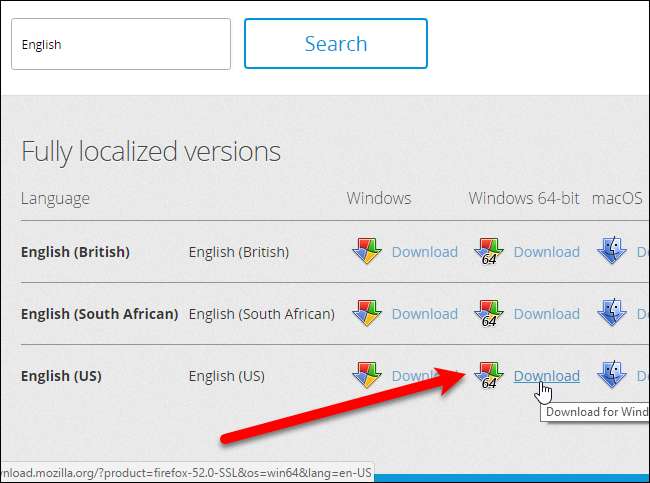
Firefox(すべてのウィンドウ)が実行されている場合は閉じます。次に、ダウンロードした64ビットFirefoxインストーラーを実行し、画面の指示に従ってインストールします。 PC上の32ビットバージョンのFirefoxはアンインストールされません。
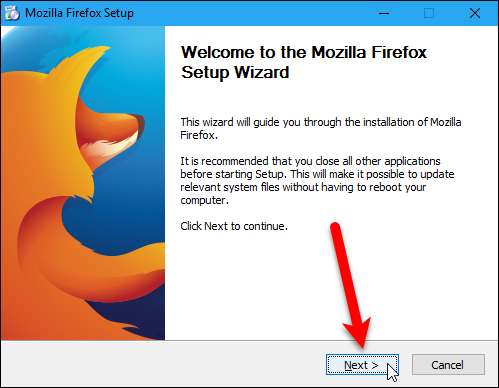
Firefoxをタスクバーに固定した場合は、デスクトップショートカットまたはタスクバーのショートカットを使用してFirefoxを起動します。
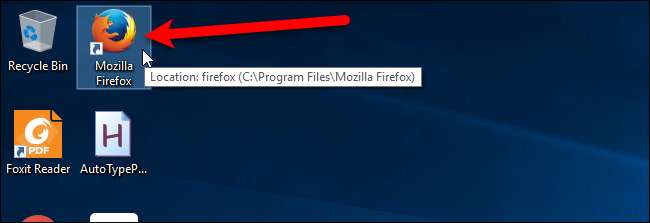
繰り返しになりますが、実行しているFirefoxのバージョンを確認する手順を使用すると、64ビットバージョンを実行していることがわかります。そして、すべての設定、ブックマーク、拡張機能、テーマなどが保持されています。
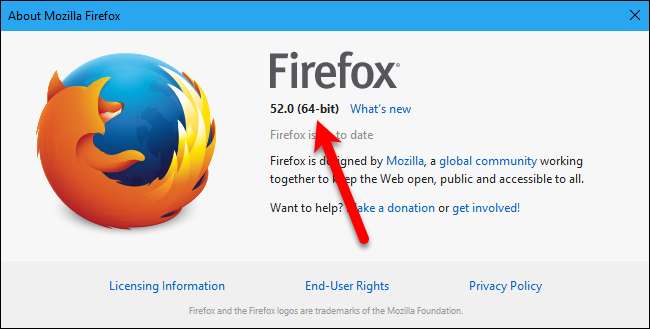
すでに述べたように、32ビットバージョンのFirefoxはまだPCにインストールされています。 Firefoxを64ビットにアップグレードすると、[スタート]メニューリストのFirefoxエントリと、デスクトップおよびタスクバーのショートカットが、64ビットバージョンのFirefoxへの呼び出しに置き換えられます。これ以上何もする必要はありませんが、32ビットバージョンのFirefoxをアンインストールする場合は可能です。
それをするために、 コントロールパネルを開く [プログラム]カテゴリの[プログラムのアンインストール]をクリックします。次に、リストの最後に「(x86en-US)」が付いているMozillaFirefoxエントリを見つけます。インストールしたばかりの64ビットバージョンである「(x64en-US)」が最後に付いているMozillaFirefoxエントリを選択しないでください。
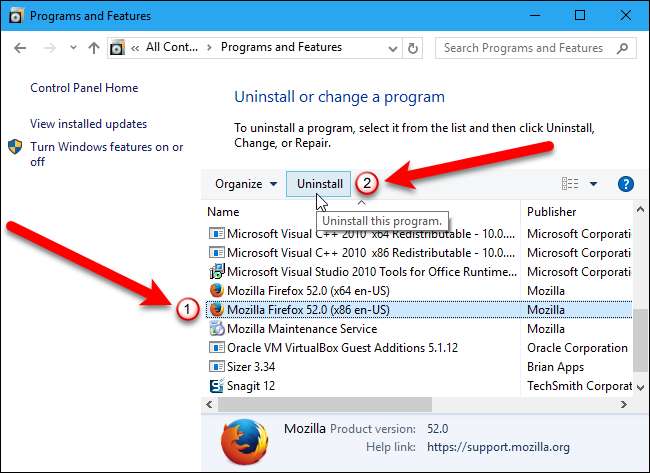
時々実行できるように32ビットバージョンのFirefoxを保持することにした場合は、C:\ Programs Files(x86)\ Mozilla Firefoxディレクトリに実行可能(.exe)ファイルがあります。
デフォルトで32ビットバージョンのFirefoxを再度実行する場合は、単純に Firefoxの32ビットバージョンをダウンロードする 、実行し、画面の指示に従ってインストールします。デスクトップの[スタート]メニューエントリとショートカット、およびFirefoxのタスクバーを使用して、32ビットバージョンを再度実行できます。






